Todos hemos pensado alguna vez en crear una captura de WhatsApp falsa u otra red social para justificar alguna metida de pata con algún contacto cercano, para qué nos vamos a engañar. Dejando de lado la parte moral y personal de esto, existen aplicaciones que permiten hacerlo, y en Pro Android os vamos a enseñar a crear capturas falsas de WhatsApp, Twitter, Instagram y otras aplicaciones.
Estos son los mejores fondos para WhatsApp de Harry Potter
Recordad que borrar mensajes de WhatsApp será posible dentro de poco, por lo que es preferible eliminar determinados mensajes antes que recurrir a este tipo de aplicaciones. No obstante, si estás leyendo esto es que ya te has decidido a hacerlo por este método.
Creando capturas más falsas que un billete de 30 euros
La aplicación de la que hablaremos hoy permite crear capturas de una gran cantidad de aplicaciones, pero sólo hablaremos de WhatsApp para no extendernos de forma innecesaria. Aun así, podéis encontrar aplicaciones como WhatsApp, Twitter, Instagram, Facebook, Mensajes, Ask.fm y Google, por lo que tenéis un buen abanico para elegir. Venga, ya no me enrollo más. La dichosa aplicación se llama Yazzy, y podéis descargarla desde el propio Play Store.
Una vez descargada, podéis seleccionar la aplicación que más sea de vuestro interés. Como la que nos interesa a nosotros es WhatsApp, seleccionaremos ésta, pero el proceso a seguir para las demás es exactamente el mismo. Cabe destacar que también podéis crear capturas de conversaciones de grupos y para iPhone. En este caso, seleccionaremos la opción de Nuevo WhatsApp para crear una conversación estándar de WhatsApp.
Habréis observado que al seleccionar cualquier opción la propia aplicación os explica el procedimiento a seguir, por lo no tiene mucho misterio: tendréis que ir seleccionando los elementos de la captura para editarlos y pulsar el boton flotante de añadir para insertar los distintos elementos (mensajes enviados, recibidos, imágenes…). Podéis personalizar la captura de forma íntegra, desde el fondo de pantalla hasta el nombre del contacto con el que estáis hablando, pasando por la inclusión de una barra de navegación nativa de Android o los distintos estados de los mensajes (enviado, recibido, leído etc.). Algo a tener en cuenta es seleccionar correctamente las horas de los mensajes, pues éstos se distribuirán dependiendo de las horas de envío y recepción.
-
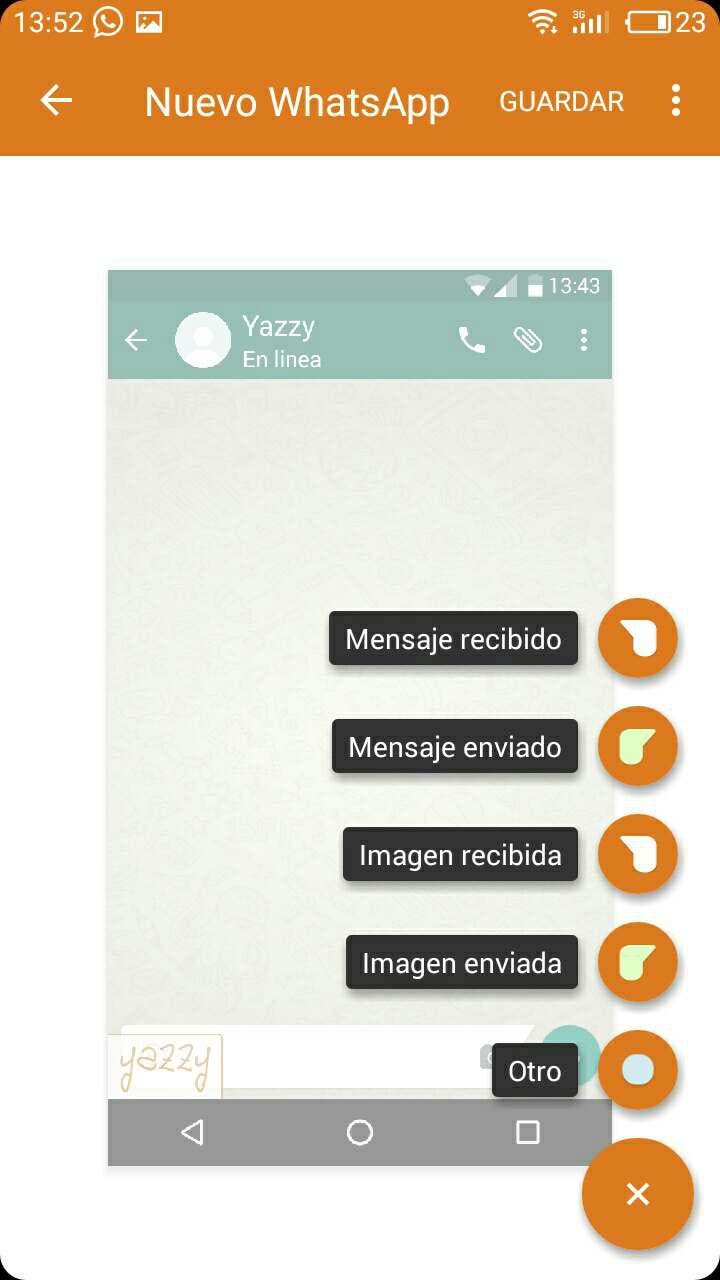
-

Tras haber diseñado por completo la captura en cuestión, podréis observar una marca de agua de Yazzy en la esquina inferior izquierda. Para eliminarla, tan solo tendréis que pulsar sobre la misma y aceptar los términos. En el caso de que queráis que no aparezca más, tendréis que remitiros al menú lateral de la pantalla principal y seleccionar el apartado de Configuración. Acto seguido, deseleccionamos la opción de Incluir marca de agua y ya no nos volverá a aparecer.
Si habéis terminado de diseñar vuestra captura, podréis guardarla en la memoria del teléfono en la opción de Guardar. Recordad que el procedimiento a seguir para las demás aplicaciones es muy similar, por lo que no tendréis ningún problema. Ahora solo queda compartirla con algún contacto y decirle que es falsa… o no.
Cómo utilizar Whatsapp en una tablet


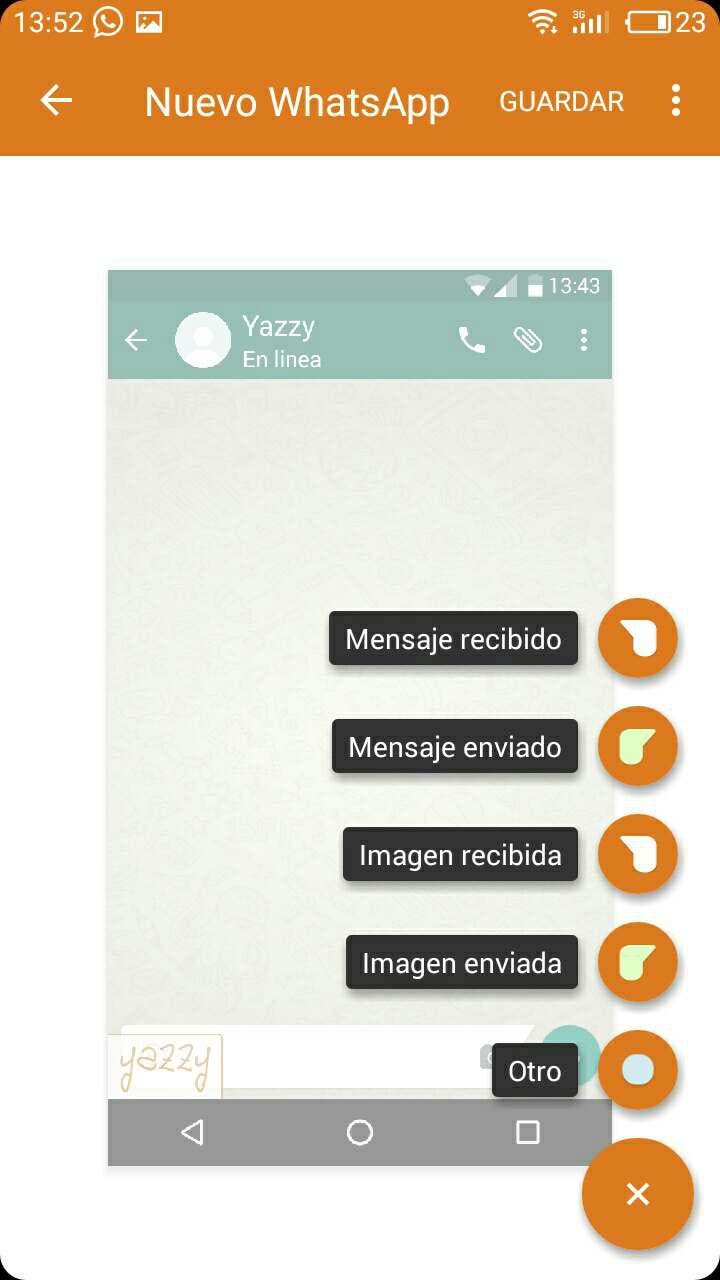





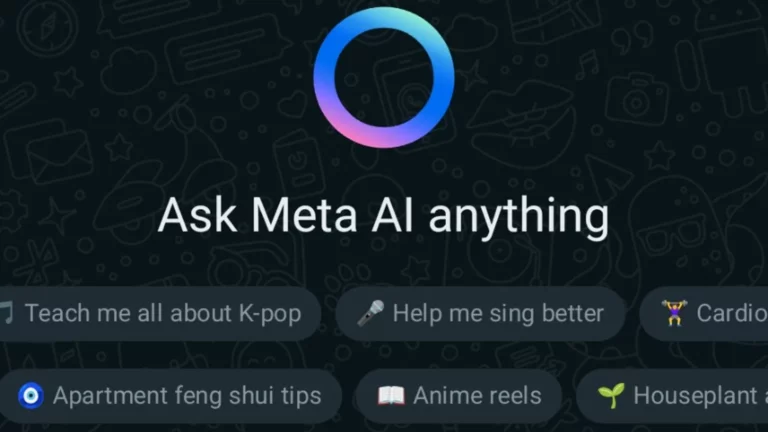

 ProAndroid
ProAndroid




